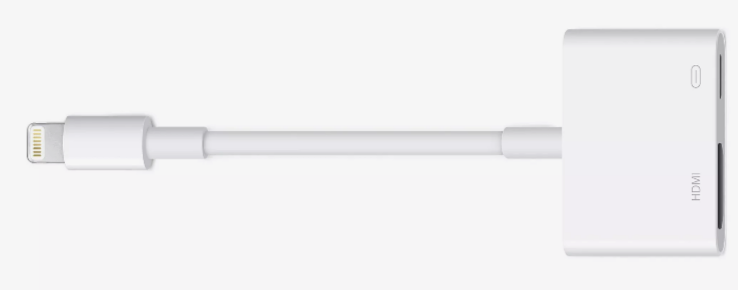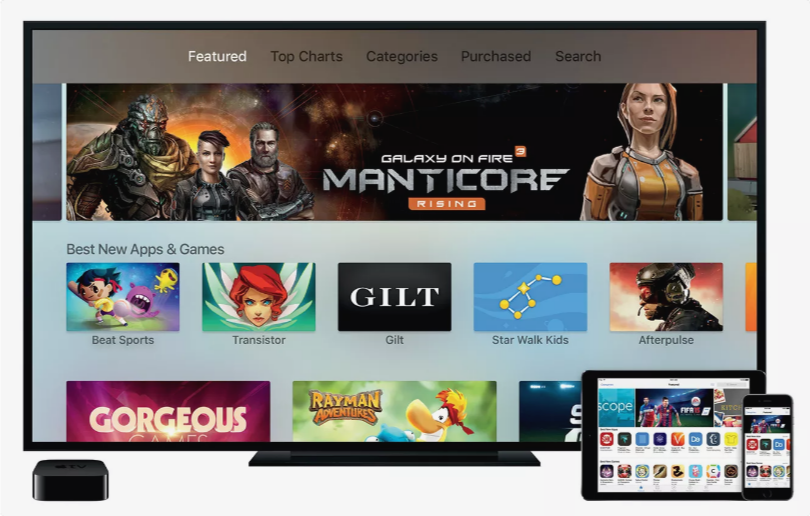Diffusez de la musique, des applications, des films et plus encore
Ce qu’il y a à savoir
- Vous pouvez diffuser du contenu à partir de votre iPad ou iPhone de quatre façons différentes : utiliser des câbles et des adaptateurs, Chromecast, Apple TV et DLNA.
- La méthode la plus simple est d’utiliser un adaptateur Lightning Digital AV avec un câble HDMI, mais vous pouvez également obtenir une application pour les téléviseurs qui soutiennent DLNA.
- Certaines de ces méthodes fonctionnent pour tous les modèles d’iPhone et d’iPad exécutant n’importe quelle version d’iOS, mais d’autres ont des exigences minimales strictes.
Cet article explique quatre façons d’activer la diffusion en continu sur votre iPad ou iPhone afin que vous puissiez voir le contenu de votre appareil sur un écran de télévision.
Diffusez à la télévision avec des câbles et des adaptateurs
Peut-être la façon la plus facile de diffuser à partir de l’iPad ou l’iPhone est de connecter un câble, mais vous ne pouvez pas utiliser n’importe quel câble. Étant donné que les appareils iOS utilisent le connecteur Lightning exclusifd’Apple,vous avez besoin d’un adaptateur spécial.
Apple Lightning Digital AV Adapter (généralement autour de 50 € de Apple.com) est la première moitié de ce que vous devez diffuser sur votre téléviseur. L’autre moitié est un câble HDMI pour connecter l’adaptateur au téléviseur.
Une fois que vous passez l’entrée sur votre téléviseur au port HDMI le câble est branché, vous verrez votre iPad ou iPhone sur le téléviseur. À partir de là, vous pouvez diffuser des applications, des photos, des vidéos et plus directement sur votre téléviseur.
Utilisez Chromecast pour diffuser avec iPad ou iPhone
Apple n’est pas la seule entreprise qui offre un appareil de streaming pour iPhone et iPad. Il ya aussi le Chromecast de Google qui est similaire, mais fonctionne sans fil.
Chromecast fonctionne beaucoup différemment de l’adaptateur en ce que tout sur l’écran ne peut pas être écouté vers le téléviseur. Le streaming est spécifique à l’application, ce qui signifie que vous devez avoir une application qui prend en charge Chromecast pour voir le contenu sur le téléviseur.
Bien qu’il existe de nombreuses applications qui soutiennent Chromecast, vous êtes limité en ce que vous ne pouvez pas diffuser votre iPad ou iPhone écran d’accueil, ni vous pouvez ouvrir n’importe quelle application et diffuser le tout à votre téléviseur. Vous avez besoin de logiciels supplémentaires pour faire fonctionner AirPlay avec Chromecast.
- Assurez-vous que l’appareil Chromecast et iOS sont connectés au même réseau Wi-Fi. C’est le moyen le plus facile de les connecter ensemble, bien qu’il existe des moyens d’utiliser Chromecast sans Wi-Fi.
- Ouvrez une application compatible Chromecast. Quelques exemples incluent Netflix, YouTube, Google Photos, et Hulu,mais il ya beaucoup d’autres,y compris des jeux, des apps de film,des apps sportives, etc.
- Sélectionnez le bouton moulage (un carré fusionné avec une icône Wi-Fi).
- Si on vous le demande, sélectionnez le Chromecast correct à partir de la liste vers laquelle vous souhaitez diffuser votre iPad ou votre iPhone.
Flux avec Apple TV
Si vous aimez garder tous vos appareils centrés autour de la marque Apple, mais que vous voulez diffuser vers le téléviseur sans fil, consultez l’Apple TV.
Le set-top box d’Apple peut faire beaucoup de choses : diffuser Netflix, HBO, ou plus; jouer à des jeux de l’App Store; livrer de la musique d’Apple Music; et servent de plaque tournante pour les appareils à domicile intelligents compatibles HomeKit. Bien sûr, il vous permet également de diffuser du contenu vers le téléviseur à partir de votre iPad ou iPhone.
Tous les appareils iOS et l’Apple TV soutiennent AirPlay, une technologie Apple pour la diffusion audio et vidéo sans fil entre les appareils compatibles. Dans ce cas, utilisez AirPlay Mirroring, qui vous permet de diffuser l’écran de votre appareil sur votre téléviseur.
Assurez-vous que l’Apple TV et votre appareil iOS sont connectés au même réseau Wi-Fi, puis connectez-vous à l’Apple TV via Control Center.
Lorsque vous souhaitez arrêter de diffuser à partir de votre iPhone ou iPad, ouvrez Control Center, appuyez sur Apple TV, puis choisissez Stop Mirroring.
Diffusez l’iPad ou l’iPhone vers le téléviseur à l’aide de DLNA
Vous n’avez pas toujours besoin d’acheter du matériel supplémentaire pour diffuser votre iPad ou votre iPhone vers votre téléviseur. Si vous avez un téléviseur intelligent qui prend en charge DLNA, toutce dont vous avez besoin est une application compatible.
Toutes les applications ne fonctionnent pas de la même manière, mais les instructions spécifiques pour l’utilisation de l’application avec votre téléviseur doivent être incluses dans l’application ou sur le site Web du développeur.
Si votre téléviseur prend en charge DLNA, installez une application compatible sur votre iPhone ou iPad, ajoutez-y du contenu, puis utilisez-le pour diffuser un téléviseur sur le même réseau Wi-Fi que votre appareil iOS.
Quelques exemples d’applications iOS compatibles DLNA incluent 8player Pro, ArkMC, C5, MCPlayer HD Pro, TV Assist,et UPNP / DLNA Streamer pour la télévision.
Certains contenus protégés, tels que les vidéos de l’iTunes Store, peuvent ne pas être jouables en utilisant ces applications parce qu’ils ne supportent pas DRM.